Het gebruik van een USB Beveiligingssleutel als tweede factor bij het inloggen in VerzuimSignaal biedt bepaalde voordelen ten opzichte van andere tweefactorauthenticatie-methodes. Zo hoef je als gebruiker van VerzuimSignaal tijdens het inloggen niet te wachten op de eenmalige authenticatiecode (die anders per SMS of App verstrekt wordt). De USB sleutel hoeft alleen maar in jouw computer aanwezig te zijn om met een druk op de knop als tweede factor in te loggen in VerzuimSignaal.
In dit artikel leggen we uit hoe je de USB Beveiligingssleutel aan jouw VerzuimSignaal account koppelt en hoe je deze gebruikt bij het inloggen in VerzuimSignaal.
-
De USB Beveiligingssleutel koppelen aan jouw VerzuimSignaal account
-
Het inloggen met de USB Beveiligingssleutel als tweede factor
Let op:
- VerzuimSignaal ondersteunt USB beveiligingssleutels van het securityprotocol Fido U2F. Let er bij aanschaf van de USB sleutel op dat deze voldoet aan dit beveiligingsprotocol.
- De USB Beveiligingssleutel is op dit moment alleen standaard te gebruiken met de internetbrowser Google Chrome. In Firefox en Safari kan het ook gebruikt worden, maar alleen met een plug-in. Microsoft Edge zal hier in de toekomst ook mee om kunnen gaan, maar op dit moment nog niet.
Minimale versies van browsers voor de token:
Google Chrome, versie 64.
Safari, versie 10 met een plug-in.
Firefox, versie 57.
De USB token wordt nog niet op de normale manier ondersteund door Firefox. Door middel van plug-ins is dit wel mogelijk. De stappen hiervoor kun je vinden op https://www.yubico.com/2017/11/how-to-navigate-fido-u2f-in-firefox-quantum/.

De USB Beveiligingssleutel koppelen aan jouw VerzuimSignaal account
1. Log in met jouw VerzuimSignaal account.
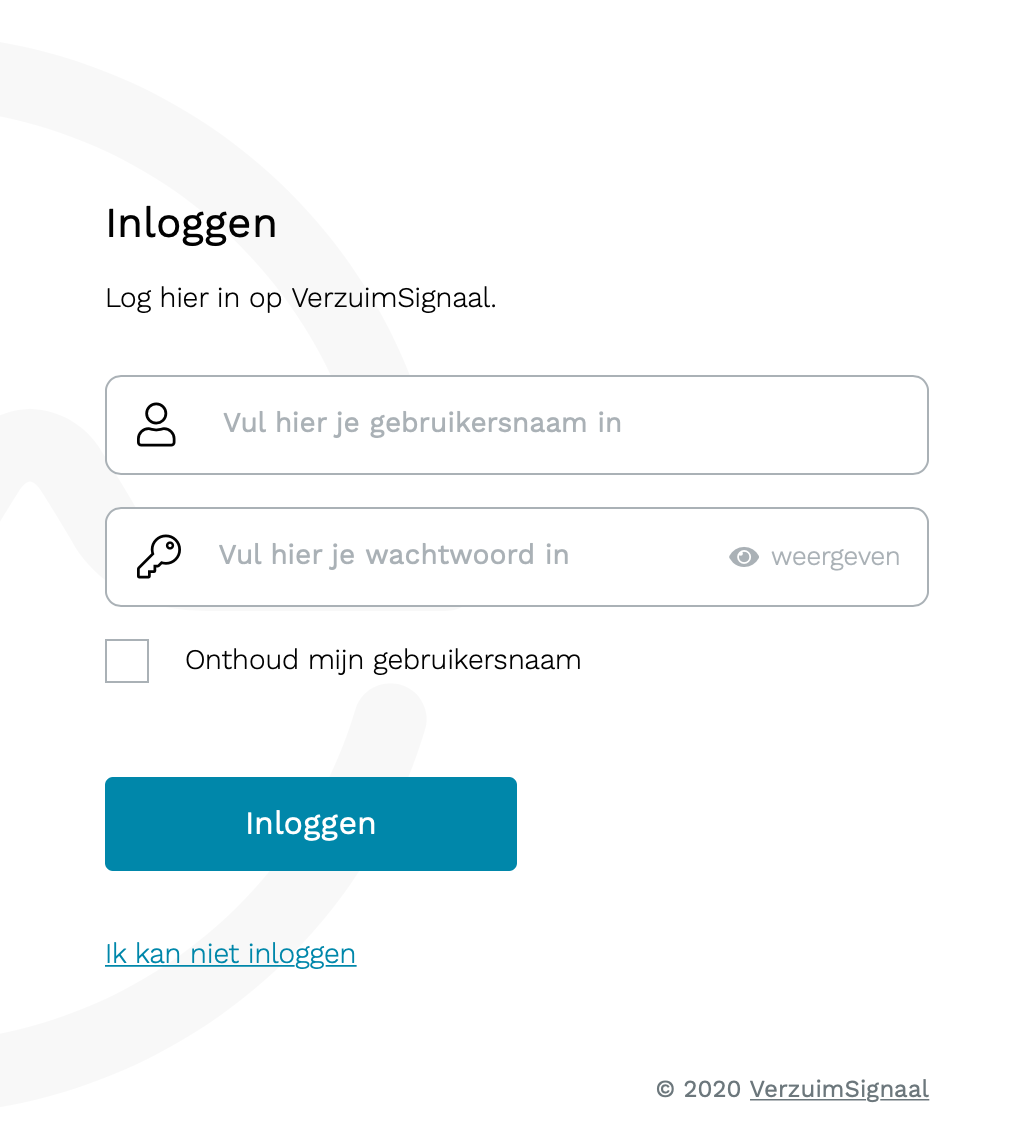
Je komt terecht in de wizard voor het registreren van de tweefactorauthenticatie.
2. Klik op Start om door te gaan in de wizard. De voor jou beschikbare tweefactorauthenticatie-methodes worden getoond.
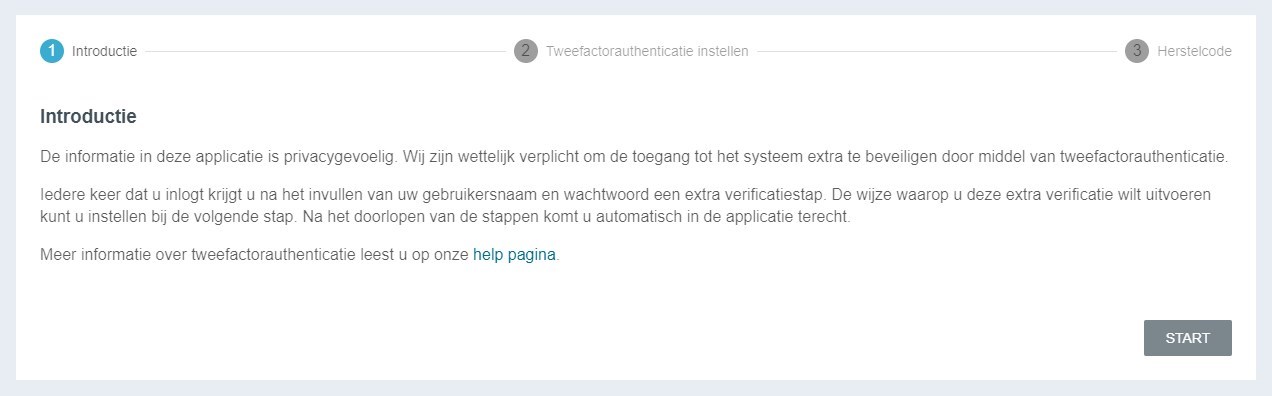
3. Kies voor USB Beveiligingssleutel.
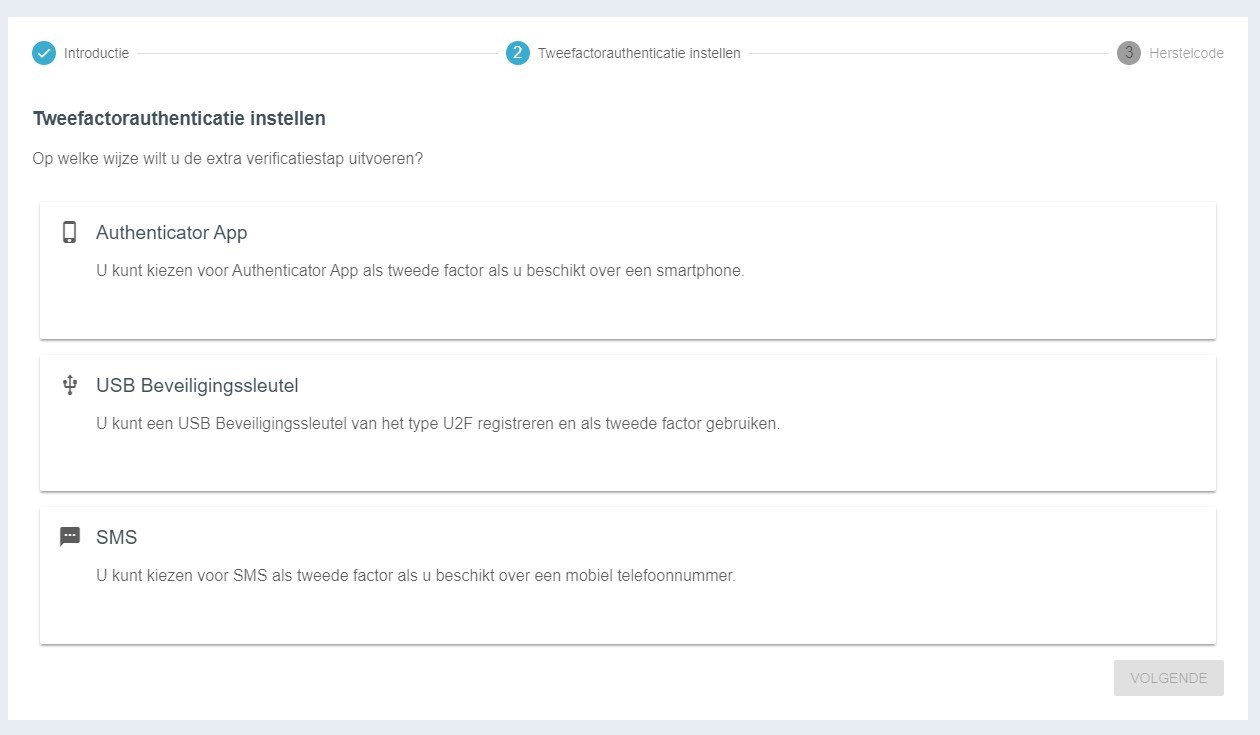
Let op: Als de USB Beveiligingssleutel niet in de lijst met tweefactorauthenticatie-methodes staat, dan heeft jouw applicatiebeheerder deze niet beschikbaar gesteld. Je kunt hiervoor contact opnemen met jouw applicatiebeheerder of dienstverlener.
4. In het pop-up venster krijg je uitleg over de USB Beveiligingssleutel. Klik op Instellen om door te gaan naar de volgende stap.
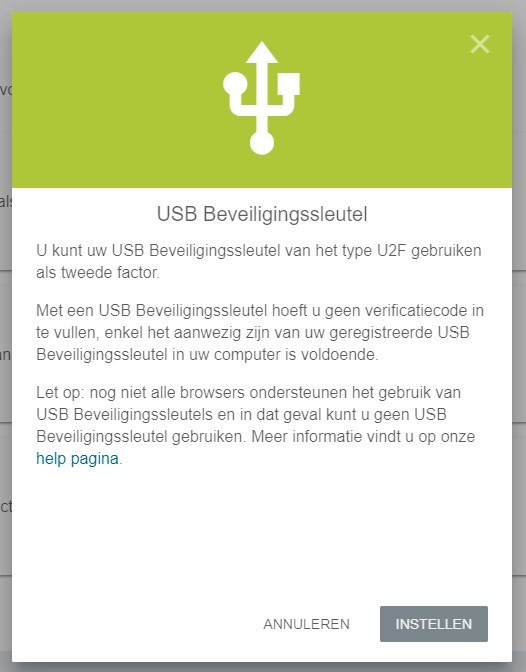
5. Plaats nu de USB Beveiligingssleutel in de USB-poort van jouw computer.
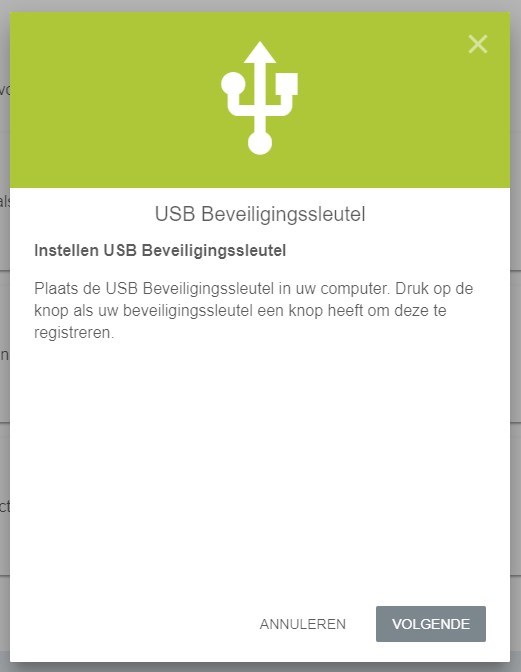
VerzuimSignaal controleert de aanwezigheid van de USB beveiliggingssleutel. Heeft jouw sleutel een lampje, dan begint het lampje te knipperen. Druk op de knop op de USB Beveiligingssleutel om de USB Beveiligingssleutel aan jouw account te koppelen.
6. Klik op AFSLUITEN om het proces af te ronden.
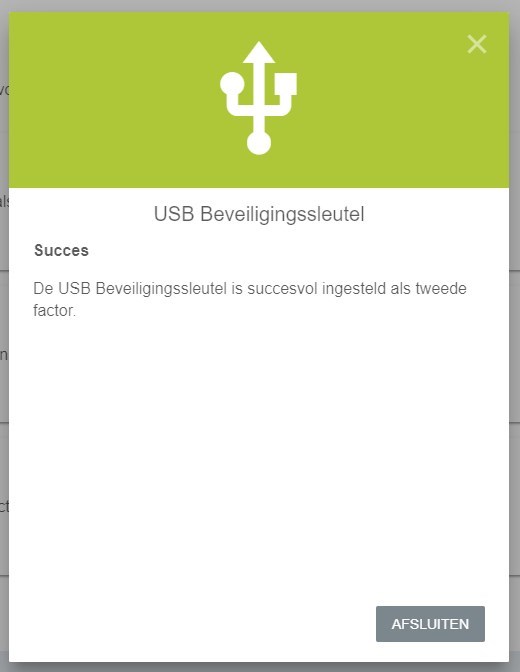
Je komt nu terug in de Wizard.
7. Klik op Volgende om naar de laatste stap in de Wizard te gaan.
In de laatste stap wordt jouw persoonlijke herstelcode gegenereerd. Deze code is bedoeld om jouw account te herstellen indien je geen toegang meer hebt tot jouw gekozen tweefactorauthenticatie-methode, bij bijvoorbeeld het verlies van jouw telefoon of USB Beveiligingssleutel . Met de herstelcode kun je jouw tweefactorauthenticatie opnieuw instellen. Meer informatie hierover kun je lezen op: Informatie over herstelcode en Tweefactorauthenticatie methode opnieuw instellen met herstelcode.
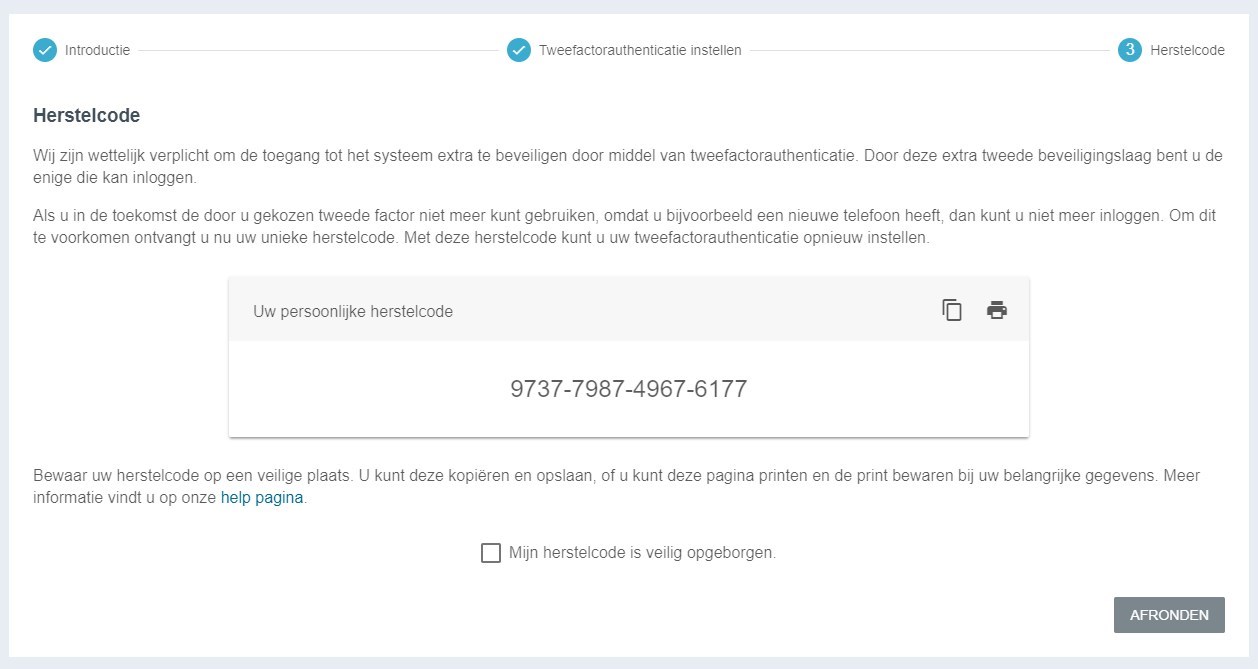
8. Bewaar jouw persoonlijke herstelcode op een veilige plaats. Bevestig dit door Mijn herstelcode is veilig opgeborgen aan te vinken en op Afronden te klikken.
Het registratie proces is nu voltooid. Je wordt doorgeleid naar de applicatie.
Het inloggen met de USB Beveiligingssleutel als tweede factor
Als je een USB Beveiligingssleutel als tweefactorauthenticatie hebt geregistreerd, kun je op de volgende manier inloggen in VerzuimSignaal.
1. Ga naar VerzuimSignaal en log in met jouw gebruikersnaam en wachtwoord.
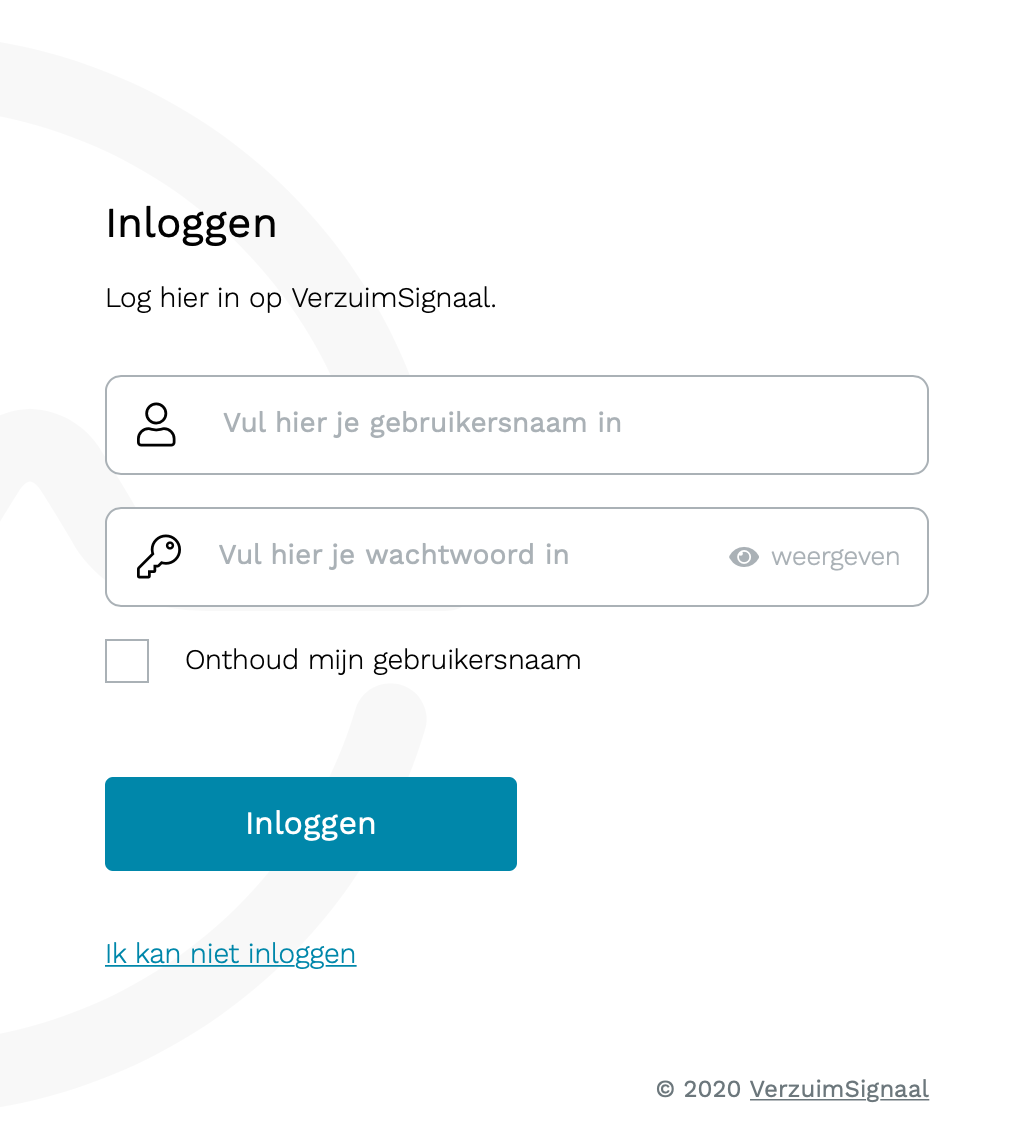
2. Plaats de USB Beveiligingssleutel in de USB poort van jouw computer. Het lampje op de sleutel begint te knipperen.
Als jouw USB beveiligingssleutel een knop heeft, dan kun je op de knop drukken. Anders klik je in het scherm op Inloggen.
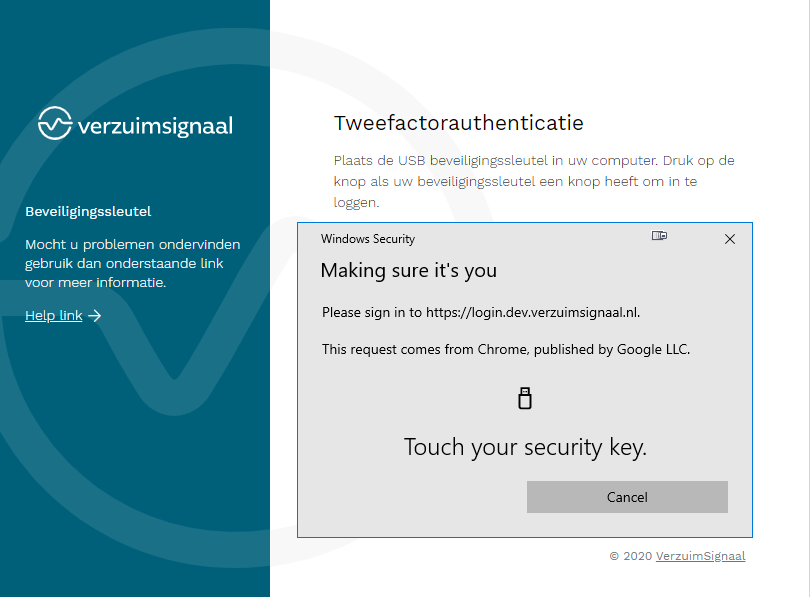
Je wordt automatisch doorgeleid naar de applicatie.
Tip: Zolang de USB Beveiligingssleutel in jouw computer aanwezig is, hoef je bij het inloggen alleen maar op de knop van de USB Beveiligingssleutel te drukken of op Inloggen in het scherm, als jouw USB sleutel geen knop heeft. Dit versnelt het inlogproces aanzienlijk ten opzichte van andere tweefactorauthenticatie-methodes.